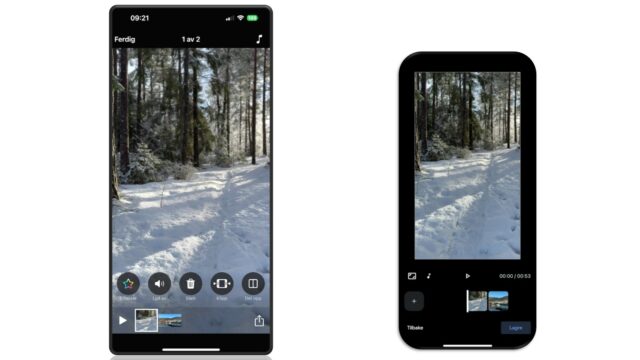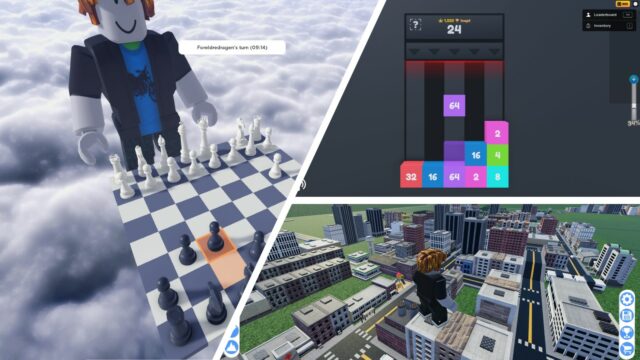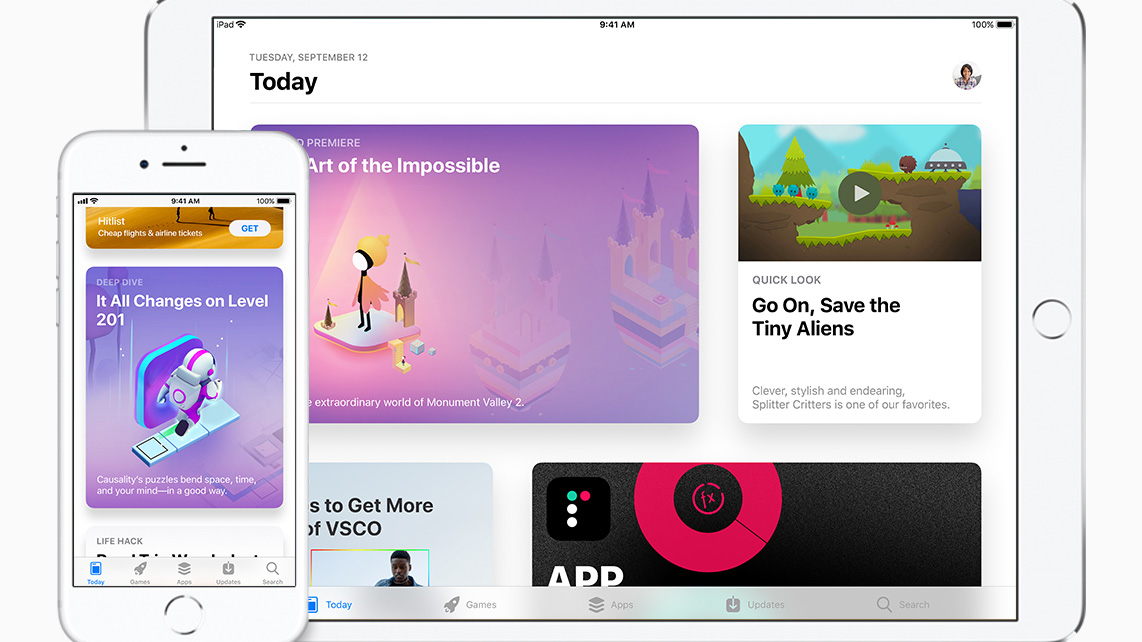
Slik er den nye mobilhverdagen din
Apples siste oppdatering gir nye, spennende og lærerike muligheter til iPhone og iPad. Her har vi samlet mange viktige funksjoner som er verdt å få med seg.
iOS, som er operativsystemet til enheter fra Apple, oppdateres jevnlig. Oppgradering av systemvaren bedrer sikkerheten til enheten din, samtidig som man får nye funksjoner og muligheter. iOS 11 er kanskje en av de mest interessante oppdateringene på en stund, med nye funksjoner som gir rom for kreativitet og læring. Her er en oversikt over noen, viktige funksjoner.
Spill og apper får liv på stuebordet ditt
Med iOS 11 har Apple lansert teknologi som gjør det enklere for app- og spillutviklere å lage AR-spill. AR (augmentet reality) handler om å kombinere dataanimasjon med fysisk virkelighet. Mobilskjermen gjengir det kameraet peker på, og legger dataanimasjon oppå det igjen.
AR (augmentet reality) er ingen ny teknologi. Den har eksistert en stund, og ble veldig populær ved lansering av Pokémon Go. Her kunne man bruke mobilen eller nettbrettets kamera for å se omgivelsene, samtidig som det dukket opp en fargerik skapning på skjermen din. Plutselig hadde du en Pokémon vandrende på gata, i byen eller under parkbenken.
Plasser et virtuelt togsett i rommet ditt, og se det fra ulike perspektiver, avhengig av hvordan du beveger deg i rommet. Eller så kan du få solsystemet inn i hjemmet ditt, og vandre omkring og se nærmere på planetene for å studere detaljene. Mulighetene med AR er mange, og vi vil nok se en bølge av apper- og spill i tiden fremover.
Les mer om hvordan du bruker AR: Nå kommer appene til live rett foran øynene dine!
Ta videoopptak av skjermen din
Skjermdump har de fleste hørt om, der man kan knipse et bilde av det som er på mobil- eller nettbrettskjermen. Med iOS 11 kan man nå filme det som skjer på skjermen. Funksjonen er nyttig, for eksempel hvis man ønsker å ta opptak av et spill eller en app, for å vise til vennene sine. Skjermopptak lar deg også bruke enhetens mikrofon hvis man ønsker å kommentere underveis. Så da kan barna lage sin egen presentasjon av en app, eller en forklaring av hva de gjør på mobilen sin. Mulighetene er mange.
For de som har opplevd trakassering eller overgrep på nett, så har rådet vært å ta skjermdump av meldinger og bilder. Dette for å lagre innhold som kan være bevisførende. Skjermopptak kan også gi en slik mulighet.
Mer generelt, hvis man skal ta videoopptak, så er lovverket klart for videredeling av bilder og video av andre. Man må ha samtykke.
Slik gjør du det:
Gå inn på innstillinger > kontrollsenter > tilpass kontroller
Her går du ned til skjermopptak og trykker på det lille plusstegnet. Ikonet ligger nå inne i enhetens kontrollsenter. Dette får man opp ved å sveipe opp nederst på skjermen. En sirkel med en prikk inni seg vil aktivere skjermopptak når man trykker på den. Så er det bare å gå inn i en gitt app og skjermopptaket er i gang. Øverst på skjermen legger det seg en fane som man kan trykke på for å stoppe opptaket. Videofilen lagres automatisk i bildene dine.
Ved å holde inne ikonet til skjermopptak (i kontrollsenteret) kan man aktivere bruk av mikrofon til taleopptak.
Tilpass kontrollsenteret ditt
En annen nyttig mulighet er at man kan tilpasse hvilke snarveier som skal ligge klar i kontrollsenteret på iPhone og iPad. Kontrollsenteret fungerer som et samlingssted for å skru på og av ulike funksjoner til enheten din.
Bruker du lommelykten, kalkulatoren, eller taleopptak mye? Ja da kan du legge dem enkelt tilgjengelig slik at du slipper å sveipe og lete deg frem til funksjoner du tilbringer mye tid med. Man kan også rydde opp og fjerne de som ikke er så interessante til ditt behov.
Slik gjør du det:
Gå inn på innstillinger > kontrollsenter > tilpass kontroller
Her finner du ulike funksjoner og kan legge dem til kontrollsenteret ved å trykke på plusstegnet, eller fjerne dem ved å trykke på minustegnet.
Skann tekst, bøker og dokumenter automatisk
Notater-appen i iOS har fått en ny funksjon som gjør det veldig mye enklere å ta bilder av tekst. Man behøver bare å sikte med kameraet, så knipser enheten bildet automatisk, og kutter ut deler som ikke er relevant, samt redigerer bildet slik at det blir av optimal kvalitet. Dette gjør det lettvint når man skal skanne flere sider med tekst.
Programvaren oppdager tekst automatisk så lenge det er skrevet med datamaskin. Man kan også gjøre justeringer manuelt for å fange opp tekst med spesielle symboler, grafikk og lignende.
For å få best resultat bør man ha gode lysforhold, og arket eller boka bør ligge så flat som mulig på et bord eller gulv. Og til slutt kan man dele filen i epost og lignende, eller publisere det som en samlet tekst i pdf-fil.
Slik gjør du det:
Åpne notater-appen. Velg et nytt dokument (ikonet med blyanten og skriveblokka). Trykk på plusstegnet på tastaturskjermen og velg skann dokumenter. Så er det bare å sikte på ønsket tekst med kameraet.
Når du er ferdig, trykk på arkiver. Fra her kan du trykke på deleknappen (ikonet med pil som går opp fra et kvadrat) og legge teksten til en pdf, eller dele som epost.
Nye tilpasninger med live-foto
Live-foto er en funksjon i iOS som tar korte videoopptak rett før og etter at du knipser et bilde i kameraappen. Dette er nyttig, for eksempel hvis skal ta et bilde av en gitt hendelse, men bommer litt på det perfekte øyeblikket. Med live-funksjonen kan man velge det utsnittet som fungerer best. Dersom man opplever at bildet blir litt tåkete, kan det lønne seg å skru av live-funksjonen for å få bedre fokus.
Nå finnes det tre effekter å velge fra i live-foto. Etter at bildet er knipset, kan man velge om videoutsnittet skal gjentas, sprette eller ha lang lukkertid. Effekten «gjenta» lar deg lage morsomme, repeterende videoer. Effekten «sprett» spiller av videoen vanlig, for så å reverse video og spille den av igjen. Og «lang lukkertid» kan gi en stilig effekt med et spor i bildet av noe som beveger seg, eller et lys.
Slik gjør du det:
Åpne kameraappen. Pass på at live-foto er aktivert (ikonet som ligner på en sol). Ta et bilde. Gå så inn i bildegalleriet. Trykk på bildet ditt. Det skal nå spille av som en videosnutt. Når du holder fingeren nede, og videoen spiller av, sveip oppover. Her kan du velge fra de ulike effektene.
Andre nyttige muligheter:
Alle søkbare filer ligger nå samlet på ett sted. Apple har laget et senter som samler filer på enheten din. På den måten kan man for eksempel overføre filer mellom PC og mobil via det trådløse nettet, hvis man aktiverer «iCloud Drive«. I appen «filer» dukker alle søkbare dokumenter og mapper opp.
App Store er nå modernisert og mer oversiktlig. Her er det enklere å finne frem til nye apper og spill. Blant annet er fanen med kategorier forenklet.
På iPad er det bedre støtte for multitasking. Man kan enklere bytte mellom apper.
Foto: Apple